Ora vogliamo integrare i nostri animatori di testo finiti. La cosa bella degli animatori è che possiamo prendere e applicarli ad altro qui in modo molto semplice.
Un piccolo consiglio: mi piacerebbe vedere tutti gli animatori di testo, ma qui sembra disordinato perché è tutto aperto (1). Se faccio clic una volta sull'indicatore tenendo premuto il tasto Ctrl (1), allora tutto si chiude (2).
Quando faccio di nuovo clic sull'indicatore senza Ctrl (2), si apre solo il primo livello (3). E se apro di nuovo con Ctrl (3), si riapre tutto (1).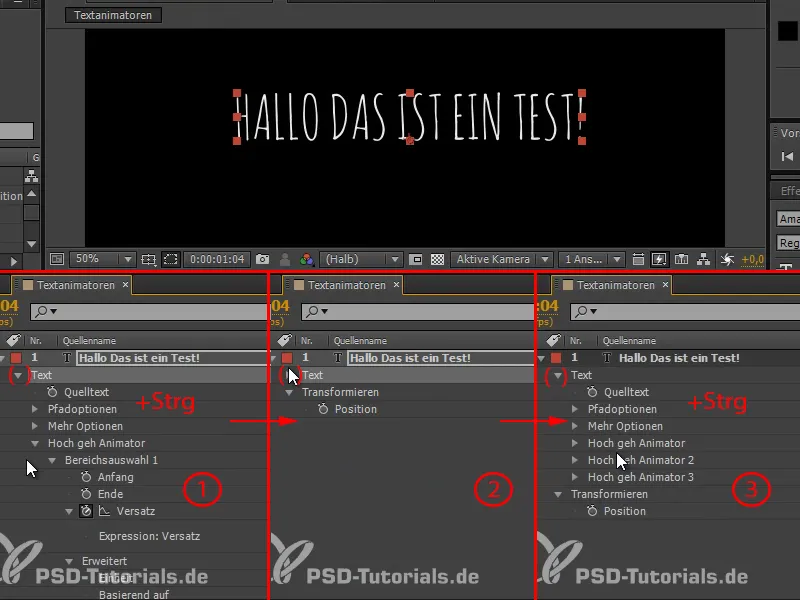
Passo 1
Rinominiamo i due livelli \"Hoch geh Animator 2\" e \"Hoch geh Animator 3\" in \"Overshoot 01\" e \"Overshoot 02\".
Possiamo prendere questi tre, copiarli e incollarli sul testo che dovrebbe apparire qui.
Ma prima dobbiamo scriverci dentro il testo e adattarlo: "E perché?"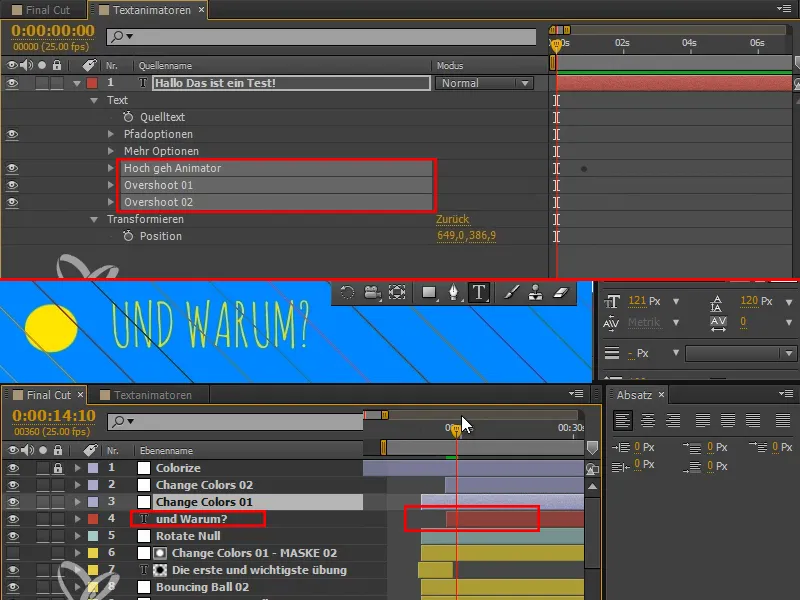
Perché è l'esercizio più importante? Perché ti dà un senso di animazione e perché è la cosa migliore che tu possa fare per sviluppare un occhio per esso.
Passo 2
E ora applichiamo il nostro animatore di testo premendo Ctrl+V.
Con l'animazione "Hoch geh Animator" non voglio influenzare l'opacità, quindi la elimino. Riduco la rotazione a 56.
Anche per "Overshoot 01" riduco leggermente la rotazione, circa -21.
E per "Overshoot 02" imposto la rotazione a circa 4. La rotazione dovrebbe essere un po' più sottile.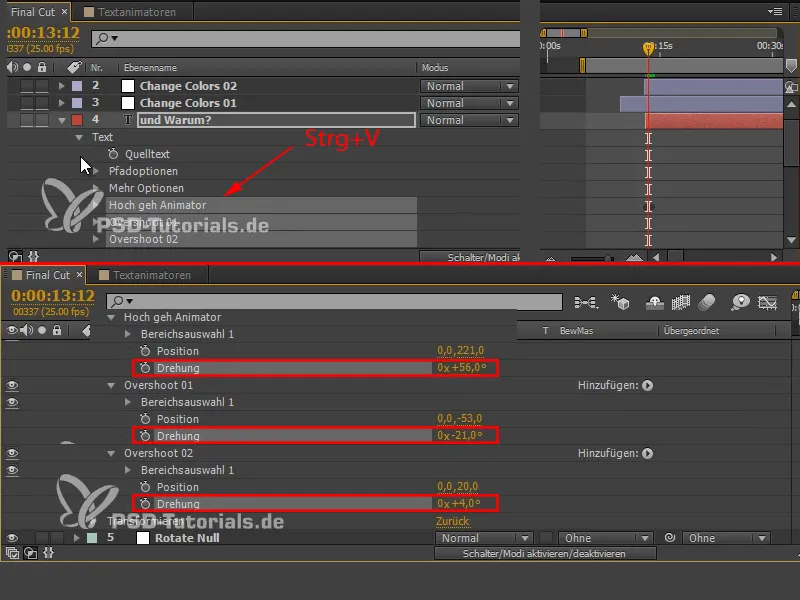
Passo 3
Tutto questo è ancora nel posto sbagliato, arriva troppo presto. E ovviamente il testo deve essere esattamente allineato dove atterra anche la palla.
Passo 4
Sembra già molto bello, ma per me è ancora troppo in basso. Vorrei spostare leggermente più in alto sia il testo che la palla.
Posso facilmente spostare il testo verso l'alto (1), ma devo ancora adattare la palla.
È il "Bouncing Ball 02", che dobbiamo spostare completamente dal punto in cui atterra. Prendiamo tutti i fotogrammi che abbiamo qui (2) e andiamo all'ultimo di essi (3). È importante essere esattamente su uno dei fotogrammi chiave per spostare la proprietà.
Inavvertitamente abbiamo selezionato il primo fotogramma qui, ma non serve perché arriva troppo presto. Quindi lo escludiamo dalla selezione con un clic con Shift+ (3).
Ora spostiamo la posizione x (4), mentre tutto è selezionato e siamo esattamente su un fotogramma.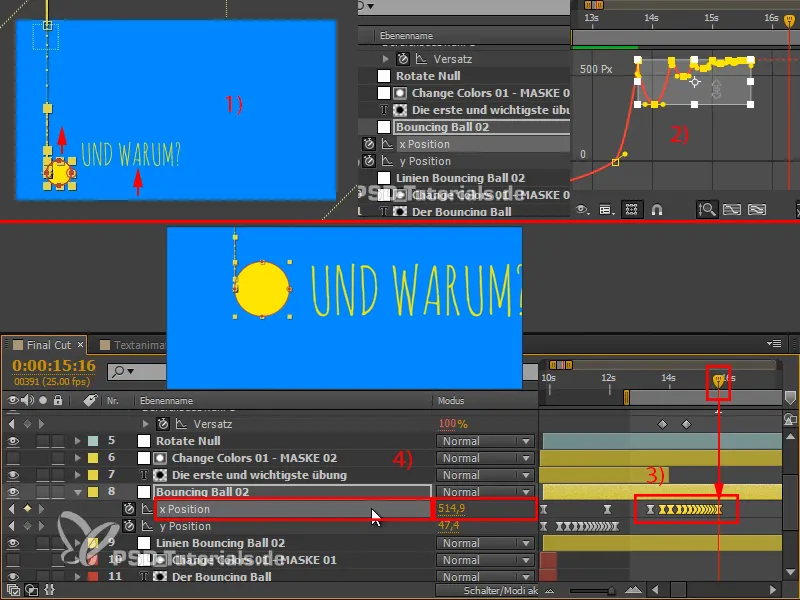
Passo 5
Vedo che c'è ancora troppa rotazione. Quindi imposto la rotazione su 20 per "Hoch geh Animator", su -8 per "Overshoot 01" e su 3 o 4 per "Overshoot 02". Questa è una rotazione molto sottile e mi piace molto.
Un altro consiglio: quando lavorate con le posizioni, cercate di lavorare con rotazioni lungo l'asse di movimento. Qui va molto bene. Dopo aver ridotto la rotazione, non la si percepisce più realmente, ma il testo non sembra più così rigido. Proprio di questo si tratta nella rotazione - usarla sottilmente per rompere un po' la forma.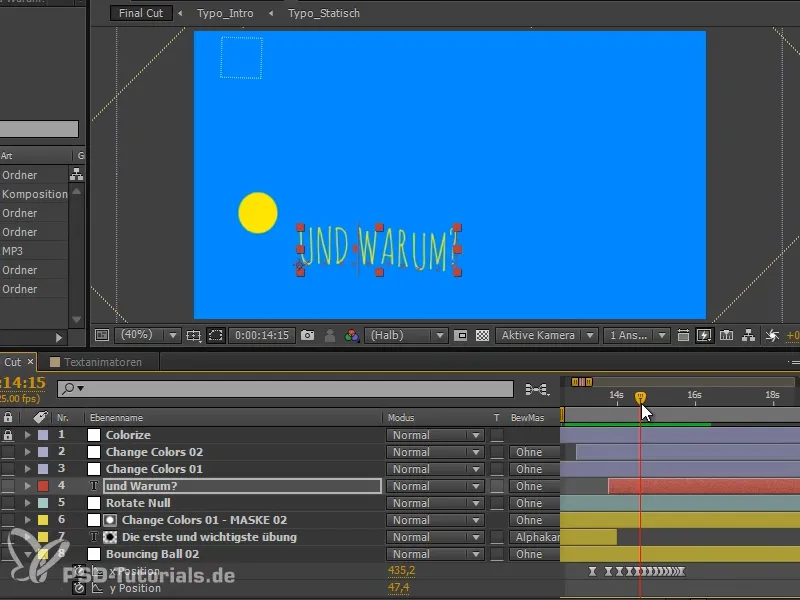
Abbiamo imparato un po' sui text animator e su come integrare le sovrascritture con diversi animatori che corrono sul testo. Abbiamo imparato anche a lavorare con le espressioni per semplificare il tutto.
Gli animatori di testo sono fantastici e vi mostrerò un'altra opzione più avanti, a cui non avete certamente pensato. Con gli animatori di testo è possibile animare qualcos'altro completamente diverso.
Continua nella prossima parte della serie di tutorial su "Textanimatoren - Ottimizzazione e transizione".


